Live Booleans revolusjonerer arbeidsmetoden din i ZBrush. Denne funksjonen lar deg beregne flere subverktøy sammen uten å gjøre permanente endringer på grunnmodeller. Denne veiledningen tar deg trinn-for-trinn gjennom bruken av Live Boolean-systemet i versjon 4R8. Du vil lære hvordan du kan lage komplekse geometriske former med få klikk, som kan endres fleksibelt.
Viktigste funn
- Live Booleans muliggjør ikke-destruktiv redigering.
- Du kan legge til, subtrahere eller lage snitt mellom geometriske former.
- Effektiv bruk av subverktøy organiserer arbeidsprosessen din.
- Oppløsningen og geometrien til objektene påvirker resultatet betydelig.
- Live Booleans bidrar til å skape sofistikerte 3D-modeller.
Trinn-for-trinn-veiledning
Trinn 1: Lage grunnformer
Start ZBrush og opprett en ny scene med standard terning. Velg "Cube"-verktøyet og klikk på "Drag Rect" for å plassere terningen i arbeidsområdet ditt. For å legge til et annet objekt, trenger du en kule. Velg kuleverktøyet og plasser det nær terningen for å lage dine første subverktøy.
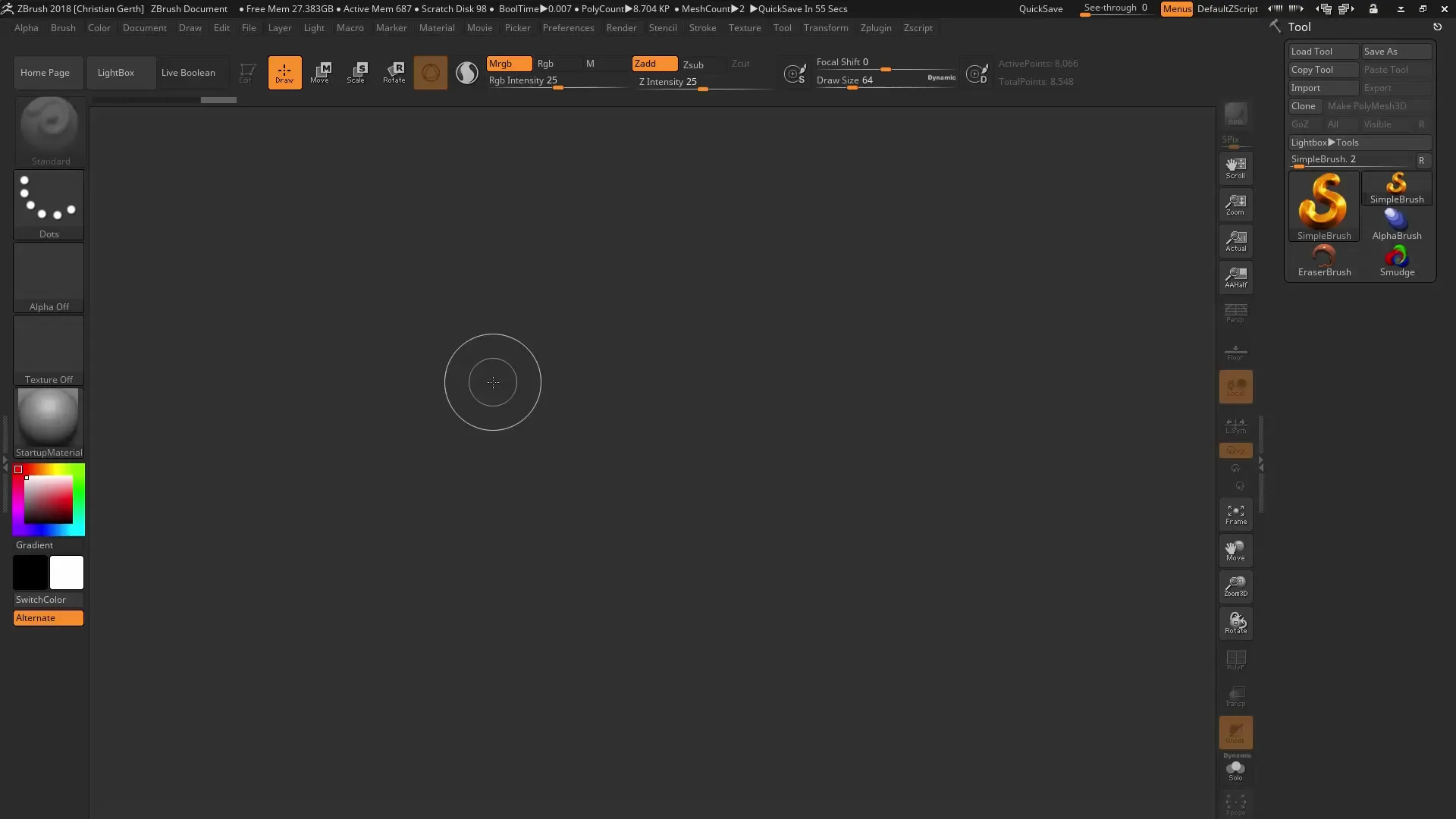
Trinn 2: Gjøre kulen synlig
Kulen er ikke synlig i begynnelsen. For å gjøre den synlig i scenen, velg "Move Tool". Bruk det til å flytte kulen oppover og samtidig justere størrelsen etter behov. Dette er viktig for å la den interagere optimalt med terningen.
Trinn 3: Velge Boolean-operasjonen
I ZBrush finnes det forskjellige måter å beregne objektene på. Du kan legge til kulen og terningen, bestemme skjæringspunktet eller subtrahere kulen fra terningen. For å velge operasjonen må du velge det aktuelle symbolet i brukergrensesnittet for å utføre skjæringspunktet eller subtraksjonen.
Trinn 4: Subtraksjon av objektet
For en spennende visuell design velger du subtraksjon for å fjerne området av terningen som overlapper med kulen. Du vil se at du fortsatt kan justere terningen ved å flytte kulen, noe som gir deg kreativ frihet.
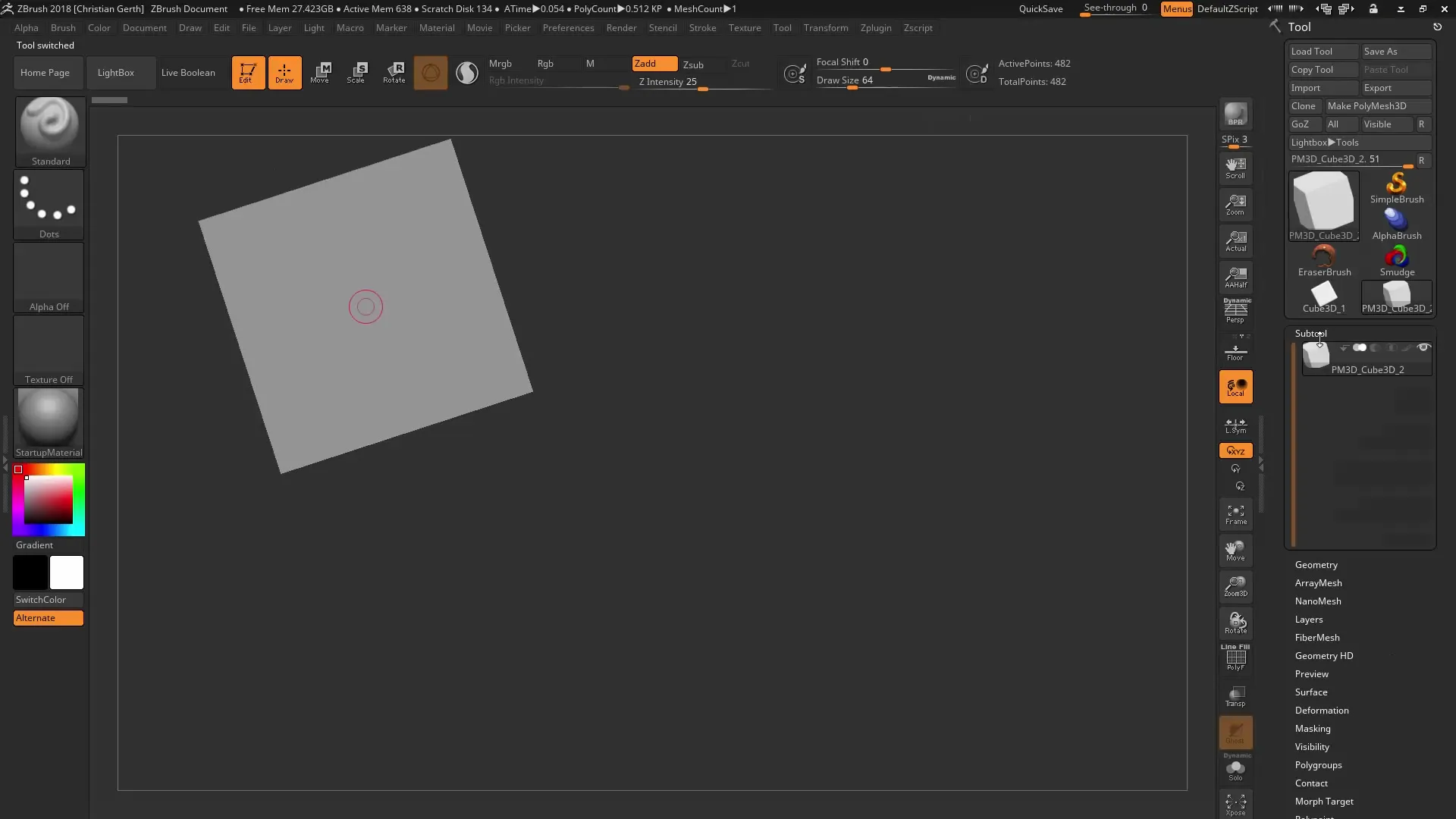
Trinn 5: Legge til flere subverktøy
Det er mulig å legge til flere geometriske former. For eksempel kan du lage en kjegle og sette den inn i scenen. Pass på at den riktige Boolean-operasjonen (f.eks. addisjon eller subtraksjon) er valgt for å oppnå ønsket resultat.
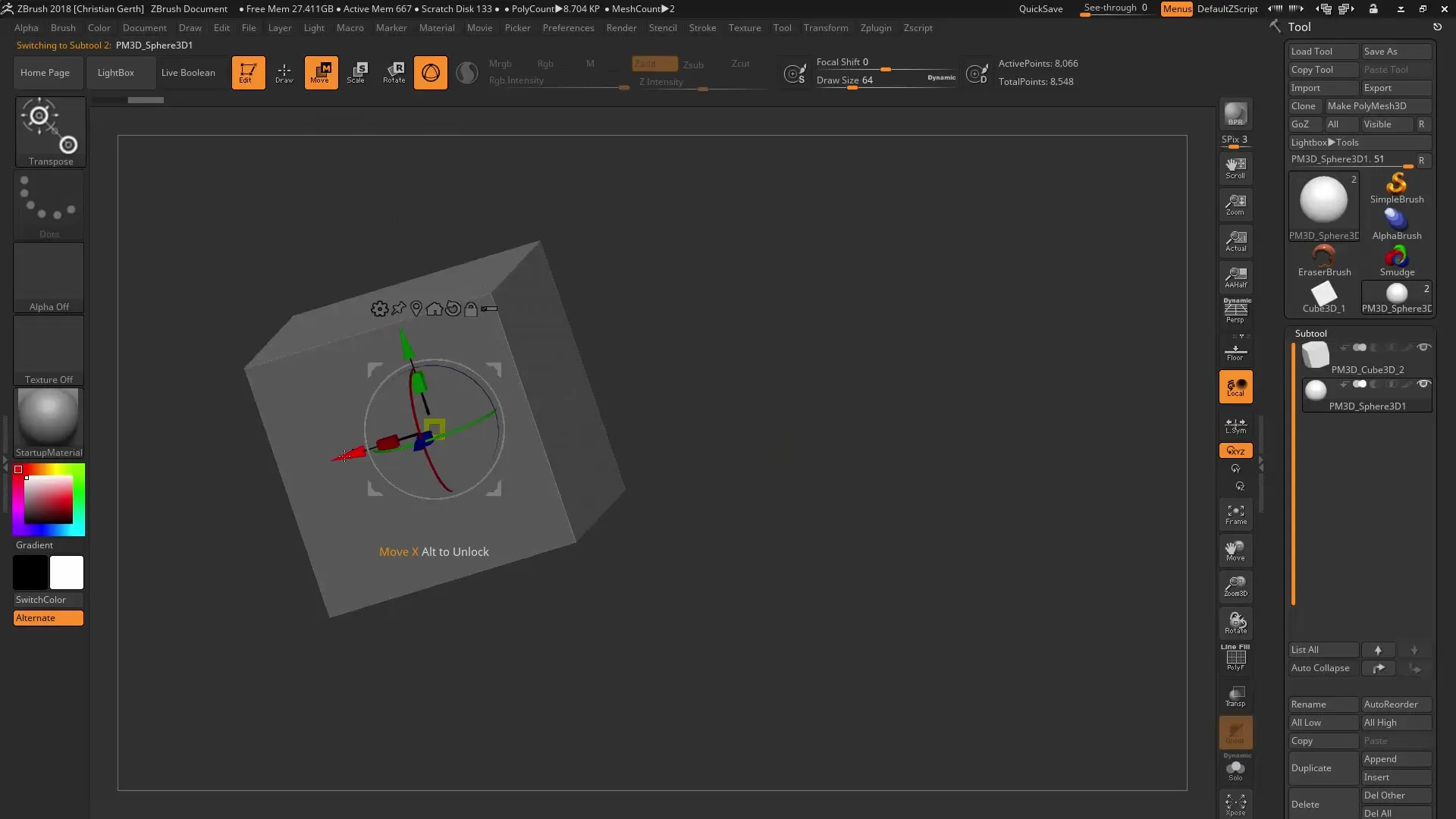
Trinn 6: Gruppere subverktøyene
Effektiv forvaltning av geometrier er avgjørende. Sørg for at du bruker ikonene for subverktøyforvaltning riktig, slik at du kan organisere subverktøyene i grupper. Dette forenkler senere redigering og oversikt.
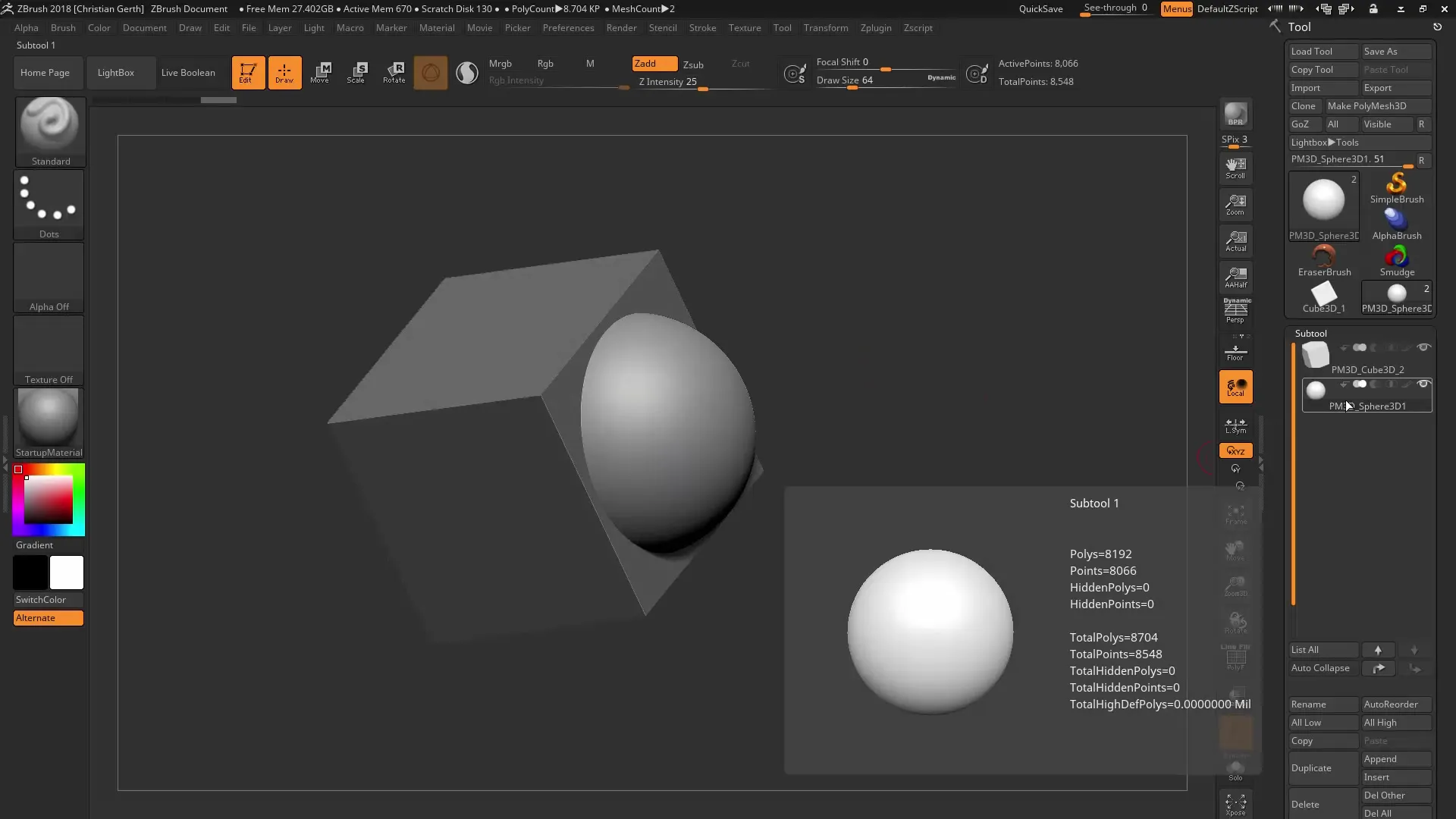
Trinn 7: Optimalisere oppløsningen
Oppløsningen av de brukte polygonene påvirker kvaliteten på sluttresultatet. Kontroller og endre oppløsningen av subverktøyene dine, for eksempel gjennom "Dynamic Subdivision"-innstillingene. Vær oppmerksom på hvordan de forskjellige delene virker sammen i overgangen for å sikre en ren overflate.
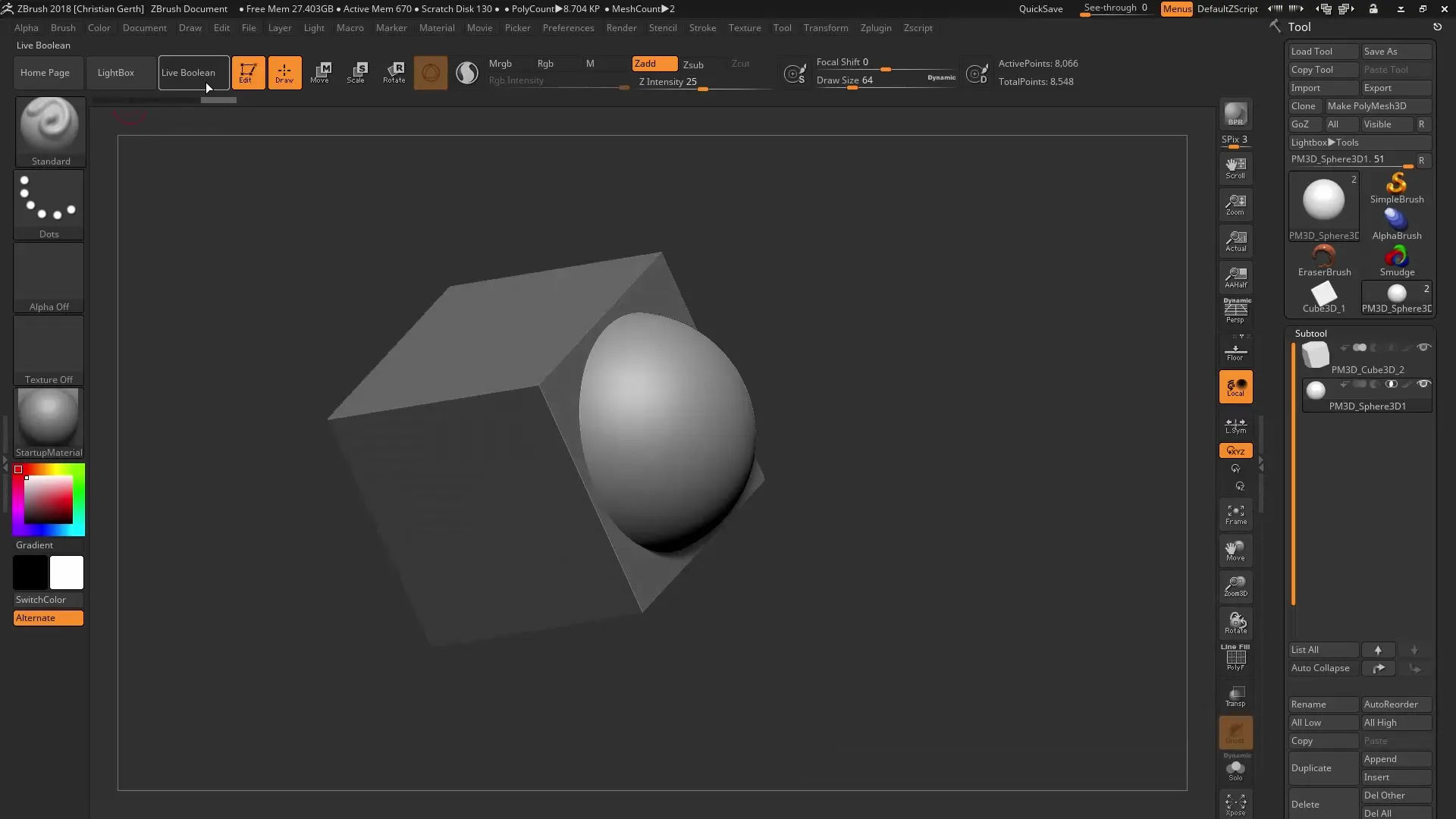
Trinn 8: Konvertere til mesh
For å eksportere objektene til andre applikasjoner, må du konvertere dem til et mesh. For dette formålet finnes det funksjonen "Make Boolean Mesh". Denne genererer en ny geometri som tar hensyn til resultatene av Boolean-operasjonene.
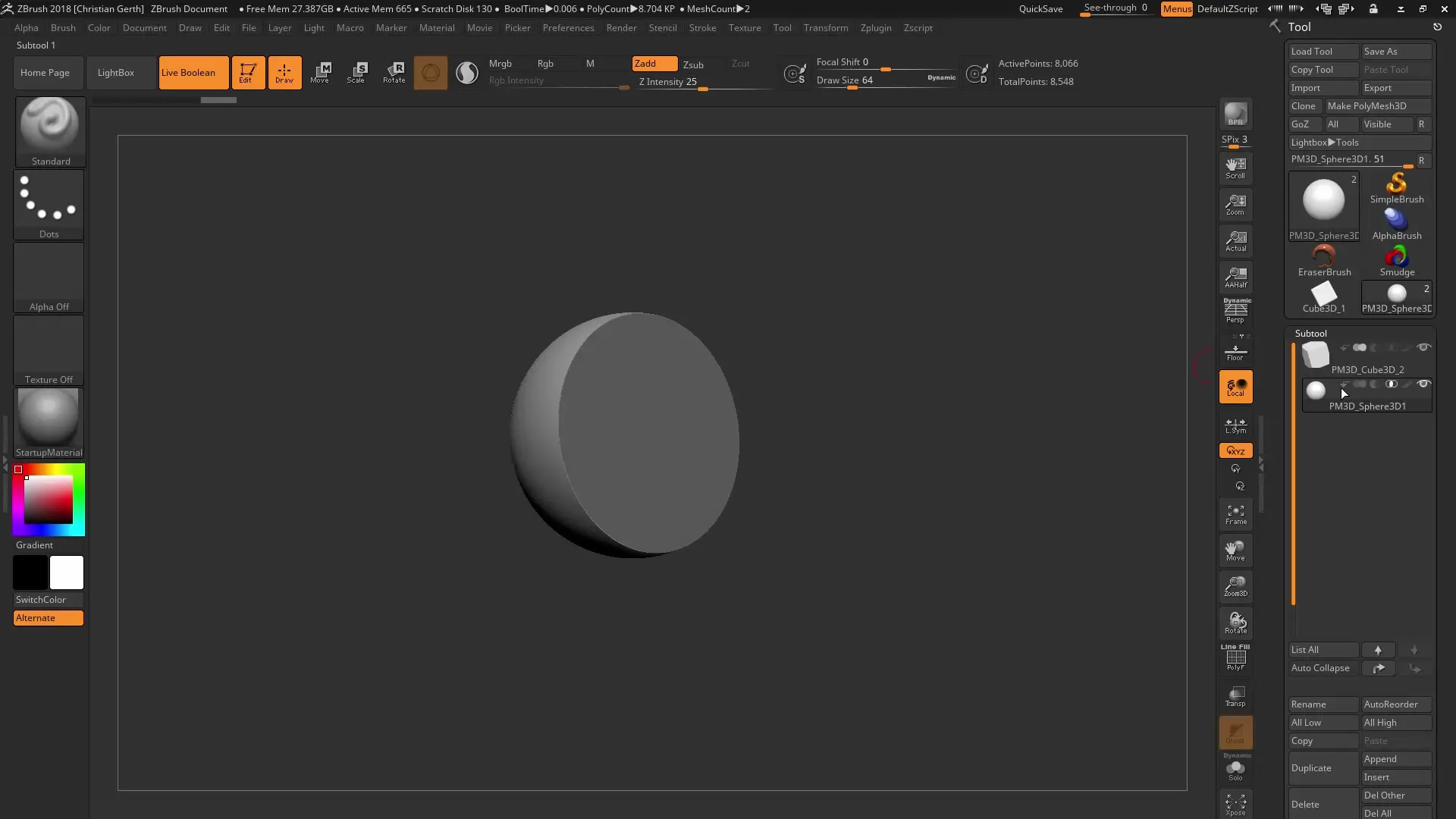
Trinn 9: Kontrollere mesh
Kontroller det nylig genererte mesh og vær oppmerksom på polygonene og deres oppløsning. Det er viktig at subverktøyene har lignende oppløsninger for å unngå uønskede artefakter ved overgangen mellom objektene.
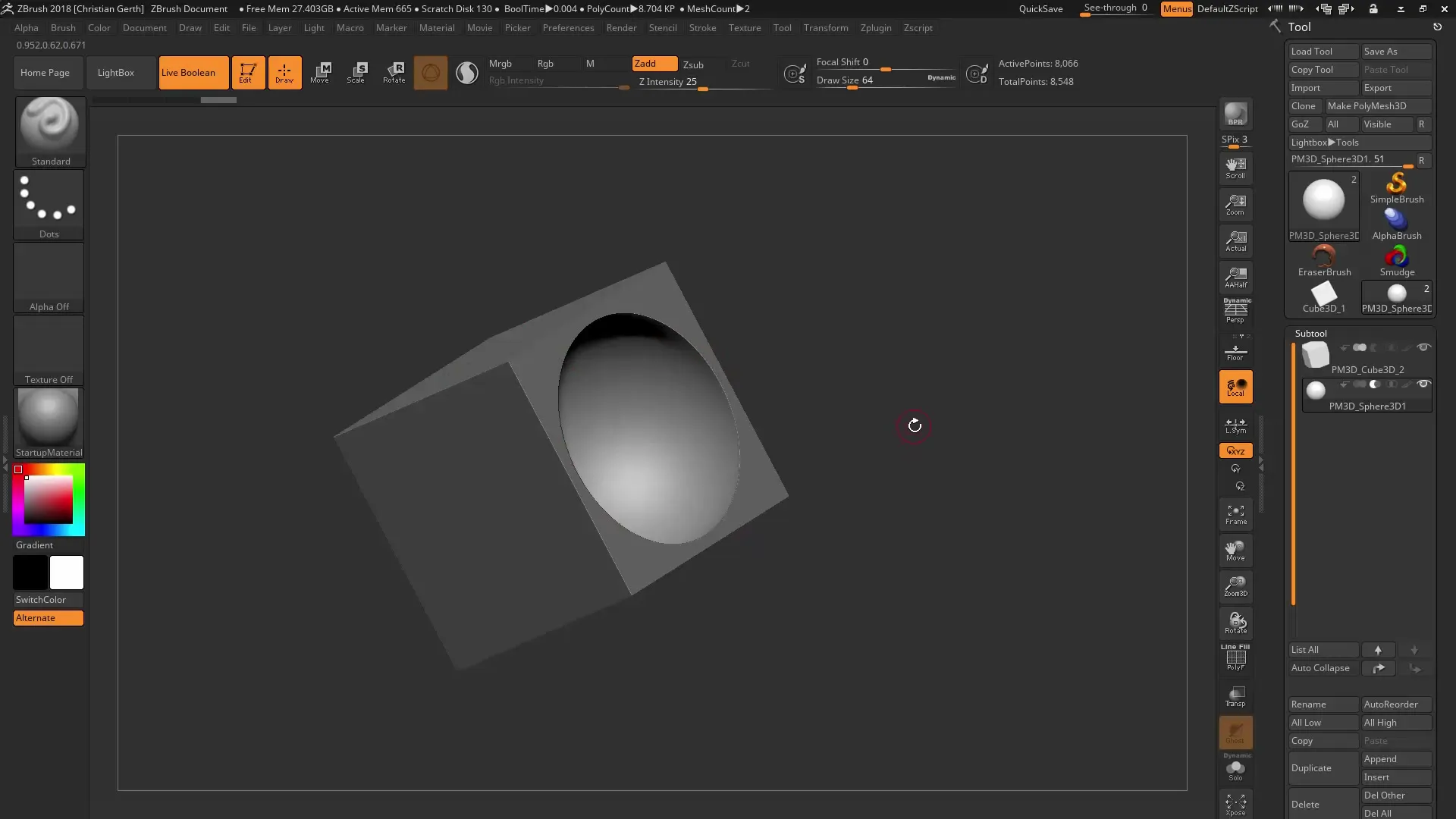
Trinn 10: Gjøre justeringer
Hvis du ser at overganger er urene, gå tilbake til de opprinnelige subverktøyene og juster deres geometri eller oppløsning. Du kan gjøre små justeringer for å sikre at Live Booleans i ZBrush fungerer optimalt og gir deg de ønskede resultatene.
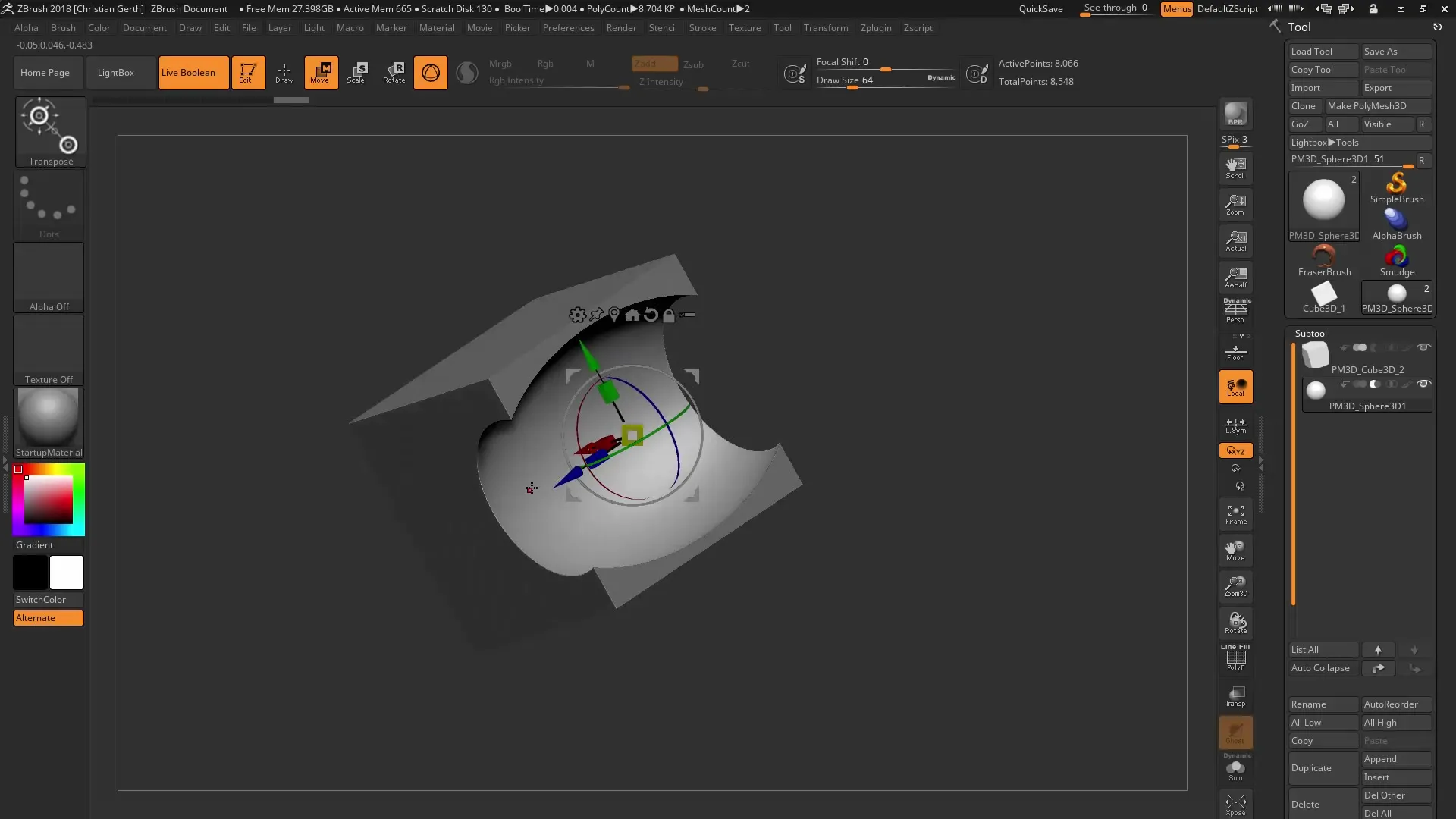
Sammendrag – ZBrush 2018 Live Boolean – En omfattende veiledning
Bruken av Live Booleans i ZBrush 2018 er et kraftig verktøy for å gi uttrykk for kreativiteten din og generere komplekse geometriske former. Du har lært hvordan du jobber med ulike boolske operasjoner, optimaliserer geometrien og til slutt eksporterer modellene dine. Med denne veiledningen er du nå godt rustet til å videreutvikle 3D-modellene dine i ZBrush.
Ofte stilte spørsmål
Hva er fordelen med Live Booleans?Live Booleans tillater ikke-destruktiv modellering, som gir deg fleksibilitet i redigeringen.
Hvordan kan jeg legge til eller subtrahere objekter?Du kan velge de aktuelle funksjonene i brukergrensesnittet til ZBrush for å beregne objektene.
Hva gjør jeg hvis mesh ser urent ut?Kontroller oppløsningene til subverktøyene og juster dem deretter for å sikre rene overganger.
Kan jeg overføre Live Booleans til annen programvare?Ja, men du må konvertere objektene til et mesh før du eksporterer dem.
Hva er forskjellen mellom Addition, Subtraction og Intersection?Addition legger geometriske former sammen, Subtraction fjerner et objekt fra et annet, og Intersection viser kun de overlapping delene av objektene.


